电脑管理员权限作用是什么以及如何开启
- 分类:电脑教程 回答于: 2022年08月09日 17:16:21
我们在日常使用电脑的时候,时常会遇到想要打开系统桌面上某个程序的时候,往往会出现需要事先获取系统管理权限之后才能正常运行,而大多用户在操作电脑至今可能都不知道怎么获取管理员权限,对此如何打开管理员权限呢?今天小编就来教大家打开管理员权限设置设置方法。

视频教程:
Win7电脑管理员权限在哪里
1、在桌面上找到“计算机”图标,然后单击鼠标右键,在弹出的菜单中选择“管理”选项;

2、进入计算机管理的界面后,在“本地用户和组”下找到“用户”并打开;
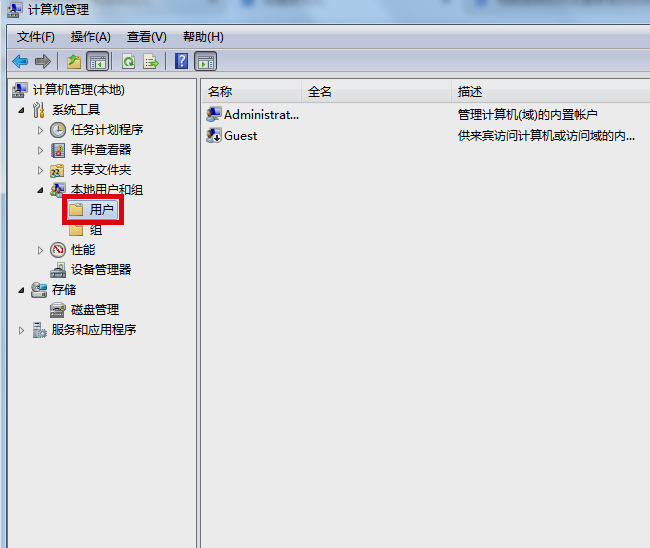
3、然后在右侧页面中找到管理员账号后右击鼠标,在弹出的菜单中点击“属性”选项;
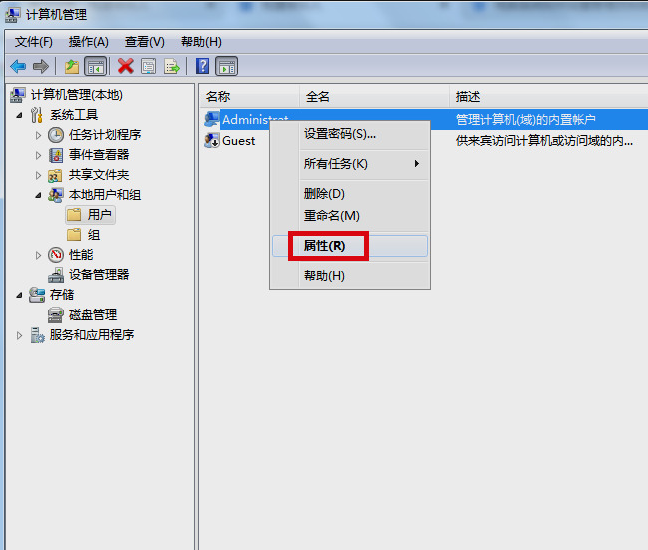
4、然后在常规的页面下,取消勾选“账号已禁用”选项;
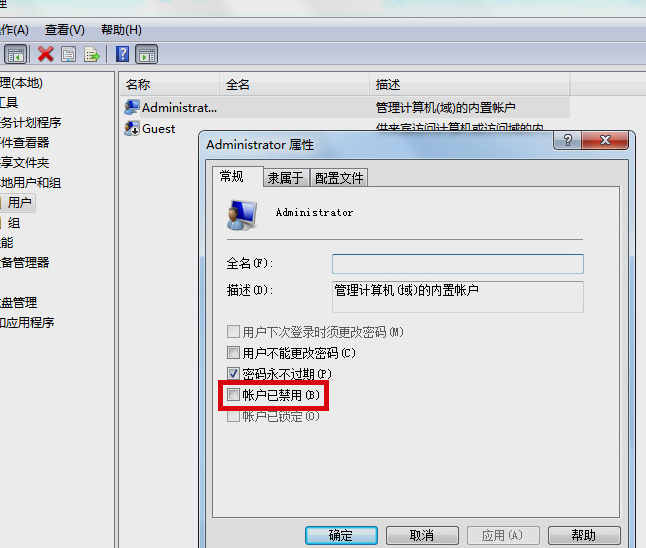
5、最后选择“确定”按钮。完成以上设置后,即可在电脑系统里设置好管理员权限。

Win10电脑管理员权限在哪里
1、打开电脑,按“WIN+R”打开运行面板,在文本框输入“gpedit.msc”,点击确定;

2、打开本地组策略编辑器后,以依次选择windows设置,安全设置,本地策略,安全选项,并在右侧窗口找到“账户:管理员账户状态”;

3、此时”账户:管理员账户状态“属于”已禁止“状态,鼠标右键,进入属性弹窗,选择”已启用“,点击确定,完成管理员权限开启。
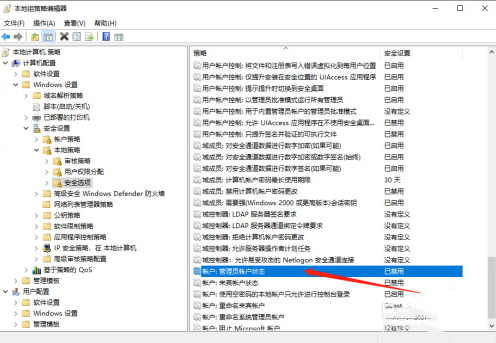

Win11电脑管理员权限在哪里
1、首先按下键盘上的“win+r”组合键打开运行;

2、接着在弹出的运行框中输入“gpedit.msc”,按下回车确定;

3、在组策略编辑器中依次进入“计算机配置->Windows设置->安全设置->本地策略->安全选项”;
4、进入安全选项后双击右侧的“管理员账户状态”;
5、在管理员账户状态中,勾选“以启用”,再点击下方“确定”保存即可获得管理员权限。

以上就是小编今天为大家带来的电脑管理员权限作用是什么以及如何开启的全部文章内容,希望能够帮助到大家。
 有用
26
有用
26


 小白系统
小白系统


猜您喜欢
- 手机控制电脑怎么实现2021/06/17
- win10怎么修改文件后缀2021/09/02
- 电脑小广告怎么彻底清除2021/06/29
- Windows系统如何调节鼠标的灵敏度..2022/11/26
- u盘写保护怎么去掉2021/05/10
- 电脑键盘失灵怎么办视频教程..2021/06/02
相关推荐
- win11怎么添加打印机2022/03/28
- win10怎么重装显卡驱动2021/06/19
- Excel 表格信息如何排序2022/07/11
- 电脑蓝屏怎么解决2021/06/15
- win10怎么录屏2021/05/26
- 如何给电脑硬盘分区2021/06/08

















